Настройка доступа SeDi для публикации приложений в Ваш аккаунт Google
Для уменьшения задержек в получении последних версий брендированных приложений на Android (клиентское и водительское), мы рекомендуем Вам создать для SeDi сервисный аккаунт, через который SeDi будет публиковать новые версии приложений сразу в Ваш Google аккаунт. Через этот аккаунт SeDi сможет только обновлять Ваше существующее приложение в Google Play Market.
Для того, чтобы SeDi мог Вам помочь создать новое описание приложения в Google Developer Console, необходимо пригласить пользователя admin@sedi.ru в Ваш аккаунт с ролью Релиз-менеджер. После этого SeDi сможет видеть и редактировать список Ваших приложений. Как это сделать.
Создание сервисного аккаунта
Для создания сервисного аккаунта необходимо сделать следующее:
-
Переходим в Google Play Console
-
Переходим в раздел Настройки.
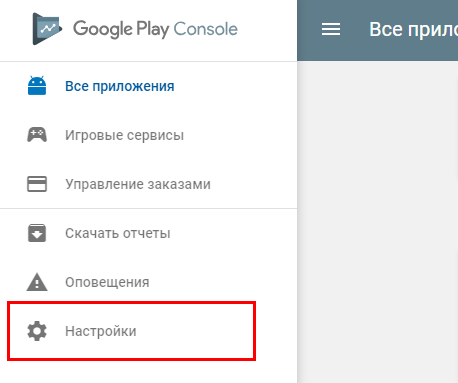
-
Далее переходим в раздел Доступ к API. Если у Вас не был создан проект, то создаём его нажатием на кнопку СОЗДАТЬ ПРОЕКТ. Далее прокручиваем страницу в самый низ и нажимаем на кнопку СОЗДАТЬ АККАУНТ ПРИЛОЖЕНИЯ.
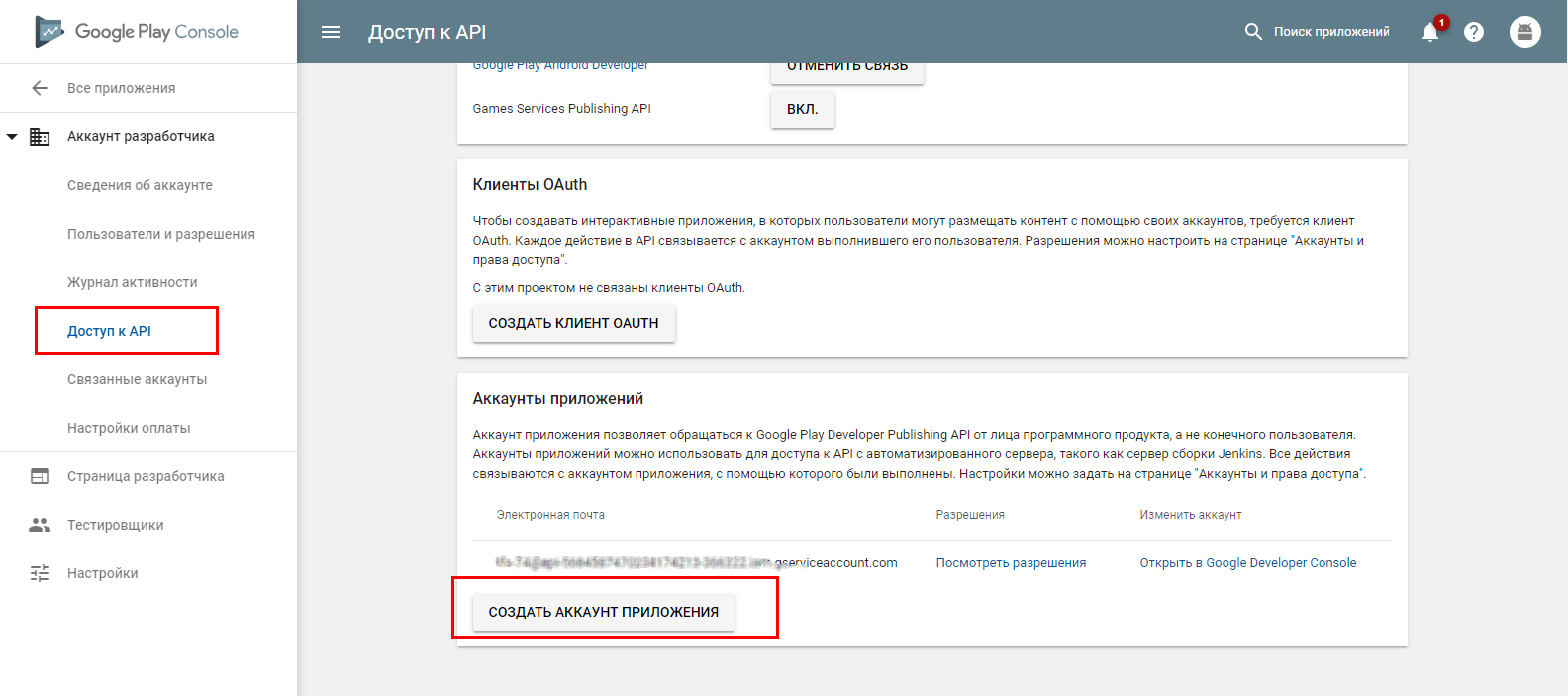
-
В новой форме нажимаем на ссылку Google API Console.
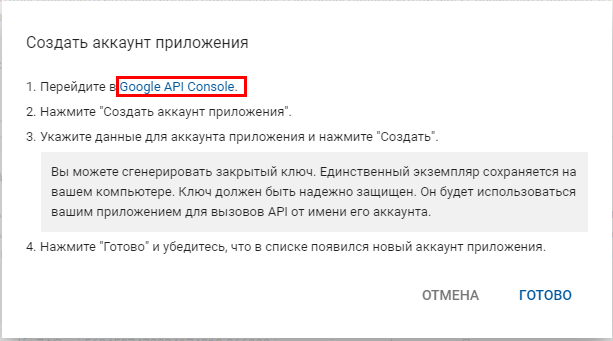
-
На новой странице Google API Console, вверху нажимаем на кнопку СОЗДАТЬ СЕРВИСНЫЙ АККАУНТ.
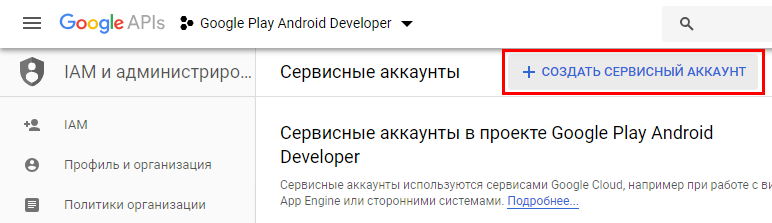
-
Вводим данные Название сервисного аккаунта и Описание сервисного аккаунта. На Ваше усмотрение, какие имена задавать. И нажимаем кнопку СОЗДАТЬ.
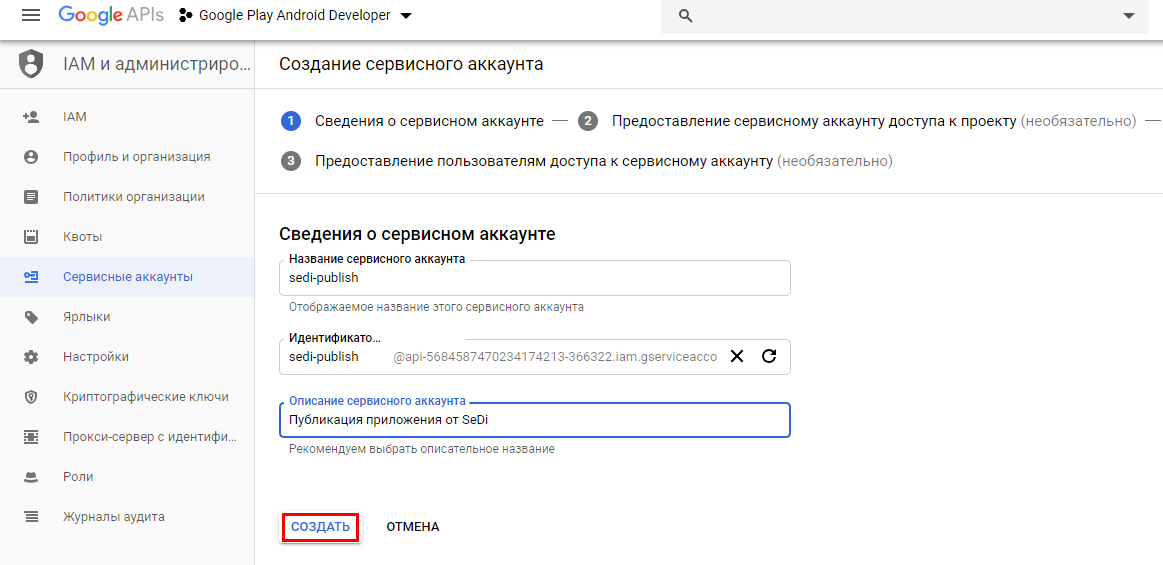
-
После создания нажимаем на кнопку ПРОДОЛЖИТЬ.
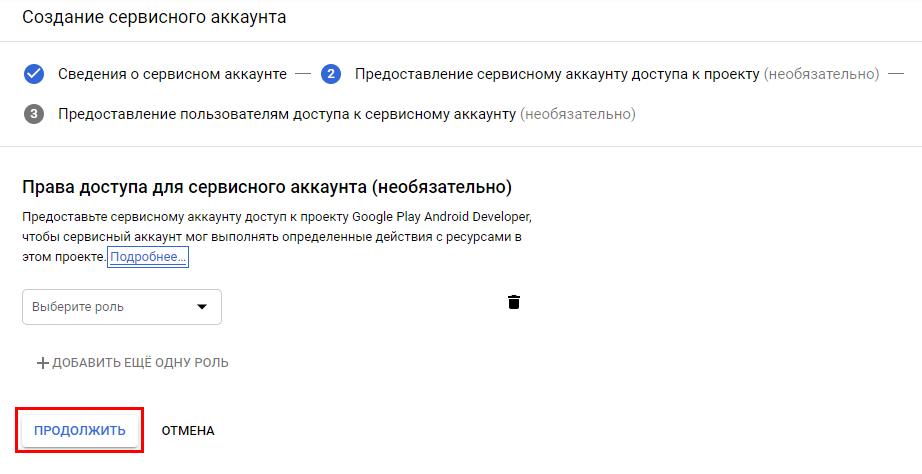
-
После этого нажимаем на кнопку СОЗДАТЬ КЛЮЧ.
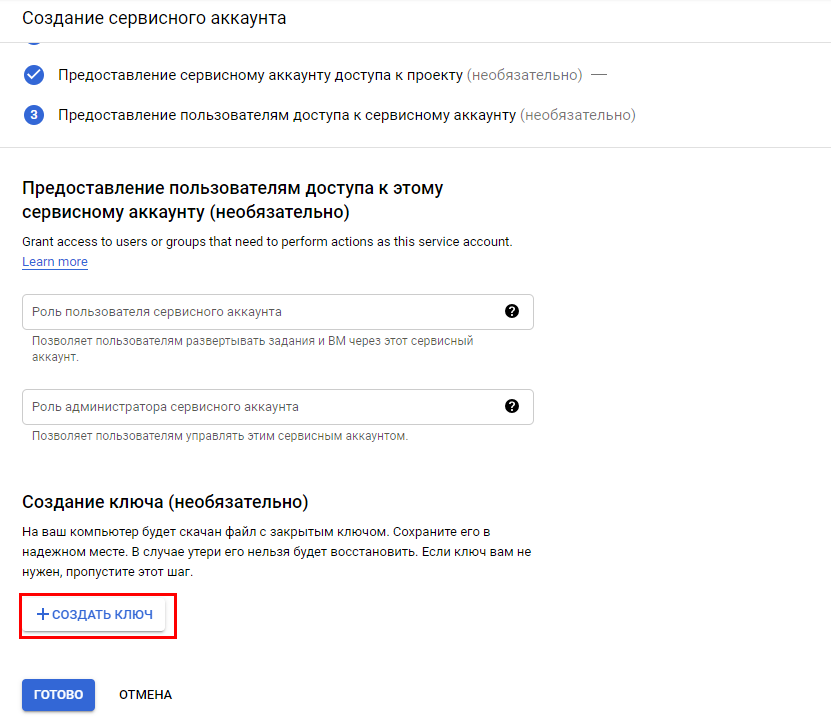
-
Оставляем выбор на пункте JSON и нажимаем кнопку СОЗДАТЬ.
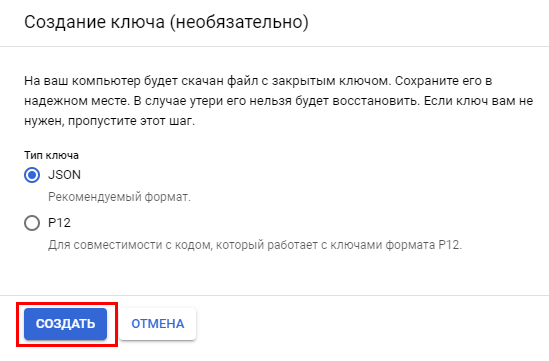
-
После создания к Вам на компьютер скачался файл api-цифры-и-буквы.json. Его нужно сохранить в надежном месте. Нажимаем кнопку ЗАКРЫТЬ.
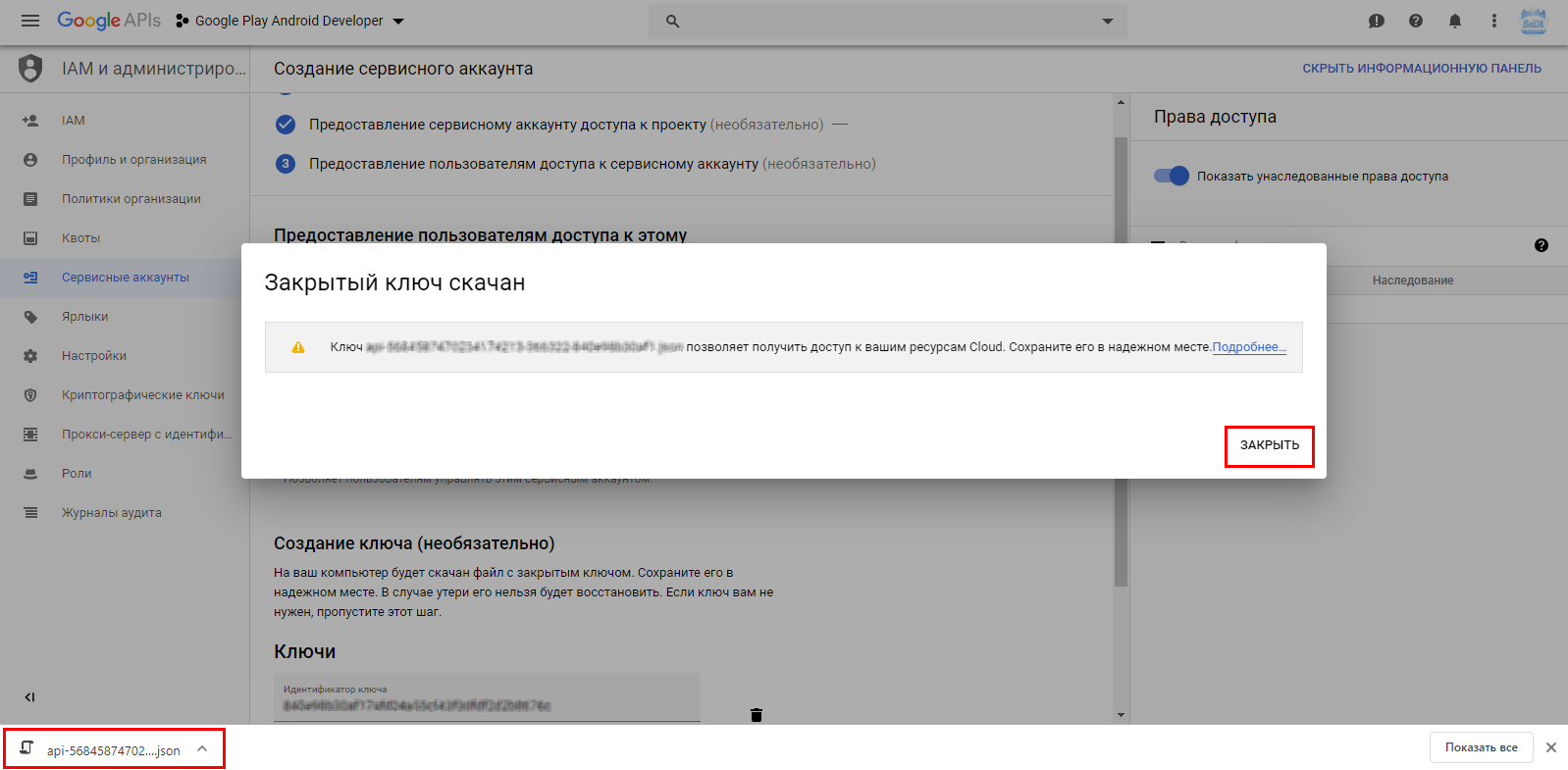
-
После нажимаем на кнопку ГОТОВО внизу страницы.
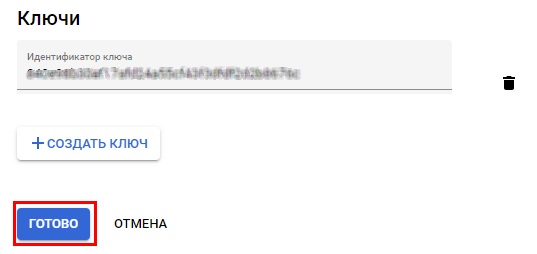
-
После этого возвращаемся (эту закладку не закрывайте, она еще пригодится) на закладку Google Play Console и нажимаем на кнопку ГОТОВО.
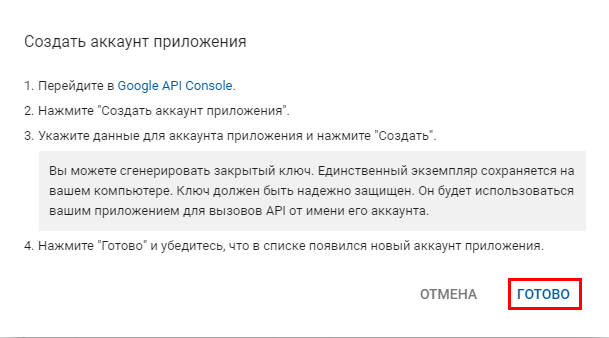
-
Переходим в раздел Пользователи и разрешения и нажимаем на кнопку ПРИГЛАСИТЬ ПОЛЬЗОВАТЕЛЯ.
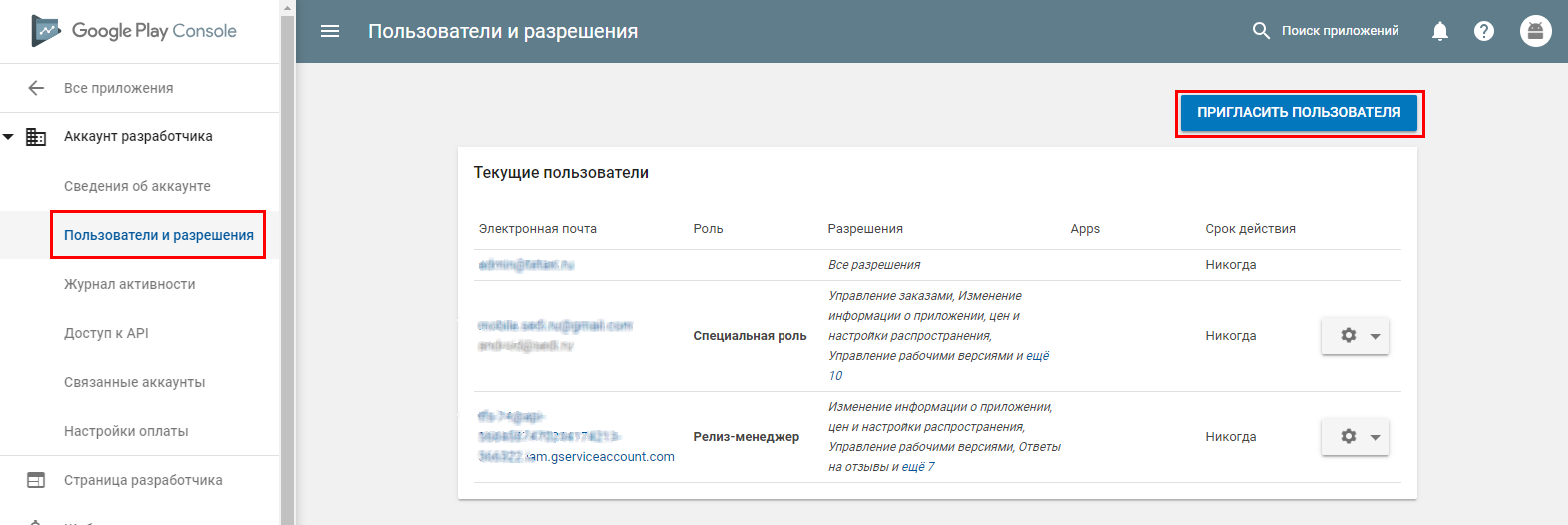
-
Заполняем данные Электронная почта (можно скопировать с предыдущей вкладки, например: sedi-publish@api-5684587470234174213-366322.iam.gserviceaccount.com, см. скриншот) нового созданного сервисного аккаунта.
У каждого будет своя такая электронная почта, которая генерируется немного ранее. Копировать и вставлять из инструкции не надо, это для примера, как выглядит электронная почта сервисного аккаунта.
Устанавливаем Срок действия разрешения на доступ на Ваше усмотрение.
Устанавливаем Роль в Релиз-менеджер.
Также, на данном этапе и на Ваш усмотрение, Вы можете настроить доступ только на управление тестовыми версиями, либо на только на определенное Ваше приложение для нас.
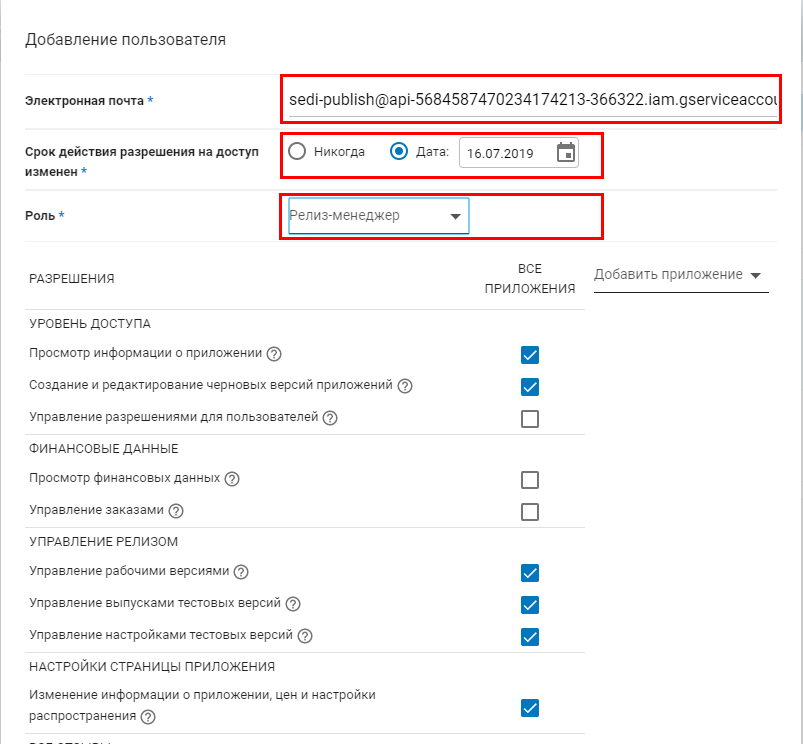
-
Проверяем все необходимые разрешения для нашего пользователя и нажимаем кнопку ДОБАВИТЬ.
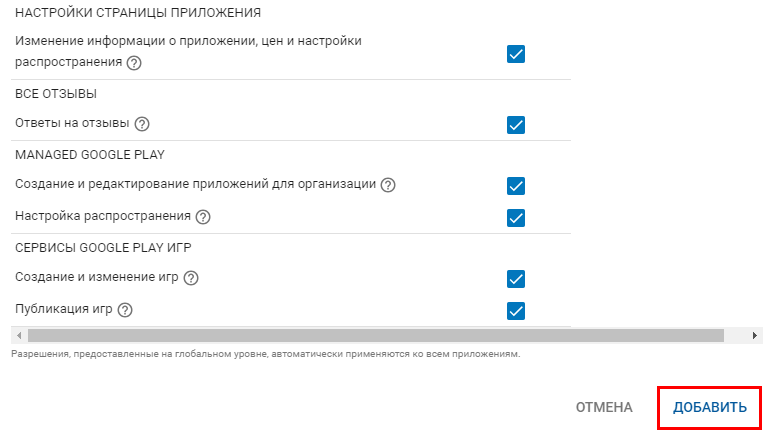
-
После того как пользователь успешно добавлен, он появится в списке Пользователей и разрешений. Дальше необходимо передать скачанный файл с ключом (у которого расширение .json) менеджерам SeDi.
Предоставление SeDi доступ в Ваш аккаунт разработчика Google
Для предоставления доступа SeDi в Ваш аккаунт разработчика, необходимо сделать следующее:
-
Переходим в Google Play Console
-
Переходим в раздел Настройки.
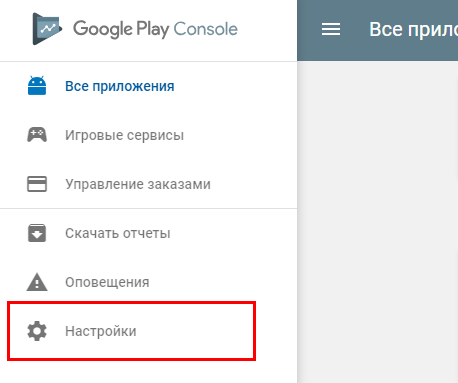
-
Переходим в раздел Пользователи и разрешения и нажимаем на кнопку ПРИГЛАСИТЬ ПОЛЬЗОВАТЕЛЯ.
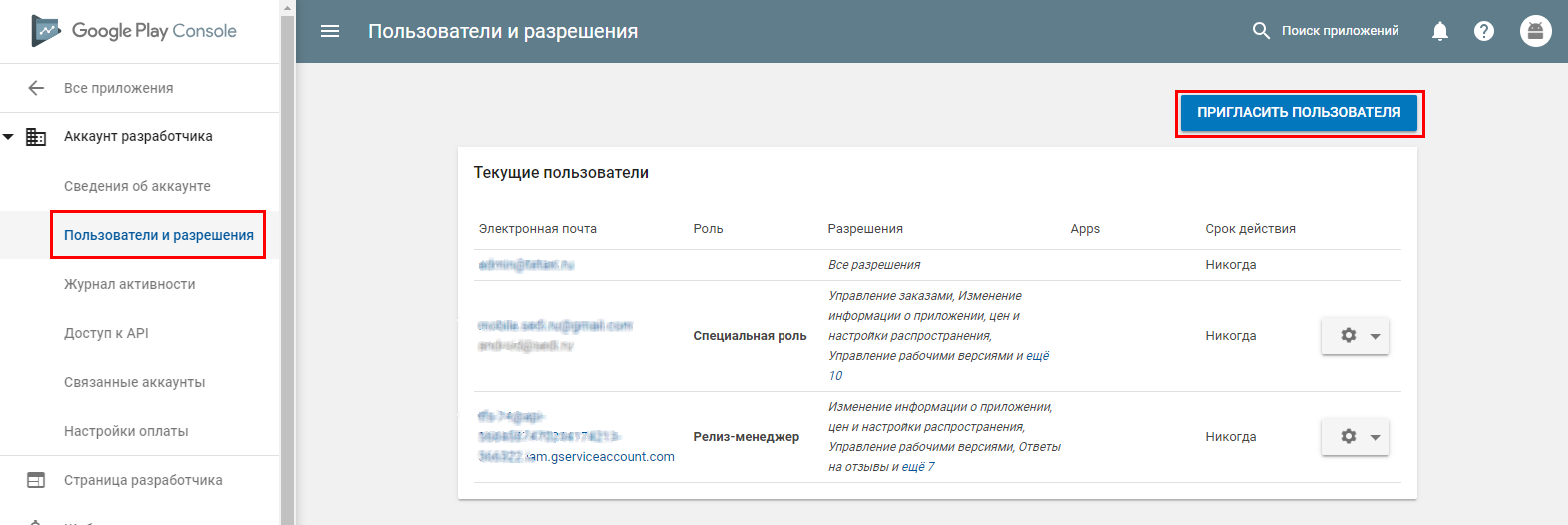
-
Заполняем форму данными. В поле Электронная почта пишем admin@sedi.ru.
Устанавливаем Срок действия разрешения на доступ на Ваше усмотрение.
Устанавливаем Роль в
Релиз-менеджер.
Также, на данном этапе и на Ваш усмотрение, Вы можете настроить доступ только на управление тестовыми версиями, либо на только на определенное Ваше приложение для нас.
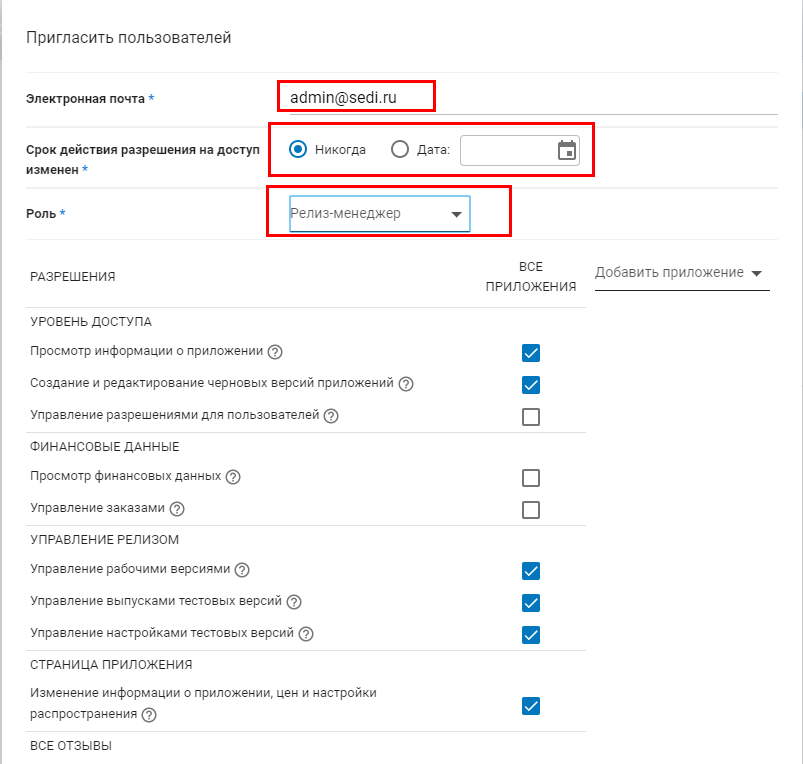
-
Проверяем все необходимые разрешения для нашего пользователя и нажимаем кнопку ОТПРАВИТЬ ПРИГЛАШЕНИЕ.
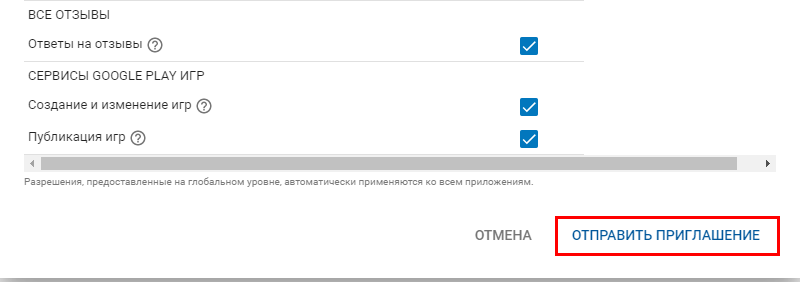
- Мы получим уведомление на почту, подтвердим приглашение и будем иметь доступ к Вашим приложениям.